Hier staat de uitleg voor een Oregon 600/650
| ga in het menu naar 'stel in' | 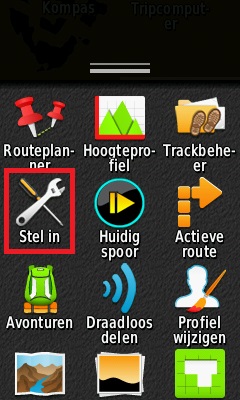 |
| Scroll naar beneden en tik op profielen. | 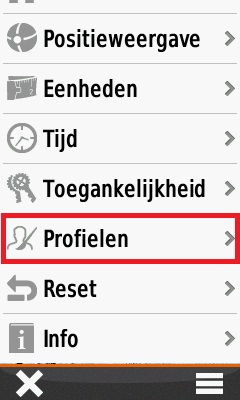 |
| U ziet nu de bestaande profielen, klik nu op ' Nieuw profiel maken'. | 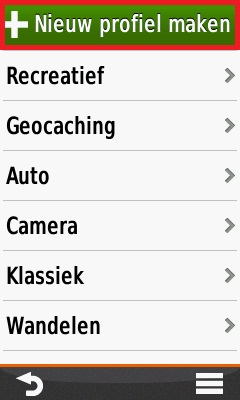 |
| Het nieuwe profiel is ingesteld en geactiveerd |  |
| In dit voorbeeld is Profiel 9 aangemaakt. | 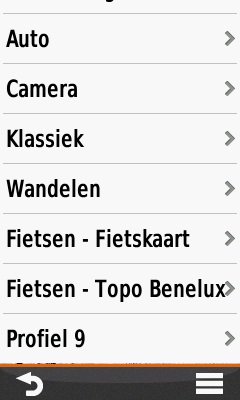 |
| Selecteer dit profiel, we kunnen nu de naam wijzigen en deze omhoog en omlaag verplaatsen. Wijzig de naam. | 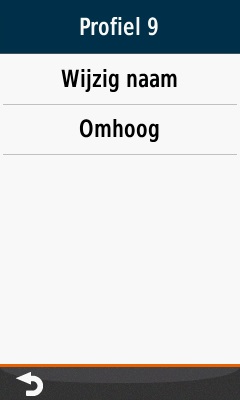 |
| Geef nu een naam aan het profiel. Het is handig de naam zo te maken dat het overeen komt met de activiteit. | 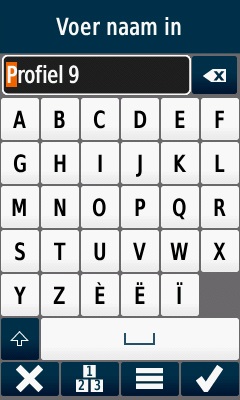 |
| Ons nieuwe profiel is aangemaakt (voorbeeld) , we kunnen nu de instellingen van dit profiel gaan wijzigen. Kies nu voor de 'terug' toets. |  |
| We gaan nu eerst de achter grond aanpassen, ga naar 'stel in' en dan naar 'Presentatie' | 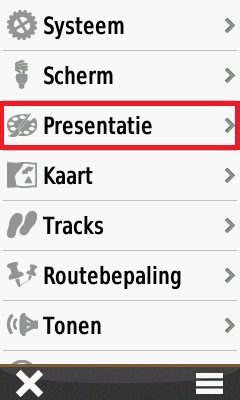 |
| We veranderen nu de achtergrond, kies voor 'achtergrond' en klik op enter.Zoek nu een nieuwe afbeelding in uw gps. selecteer deze en kies voor terug. Pas indien gewenst ook de dagkleur en nachtkleur aan. | 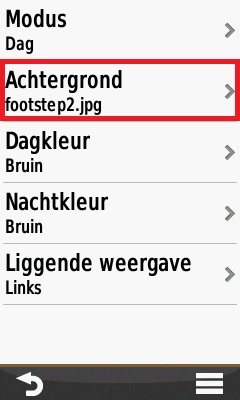 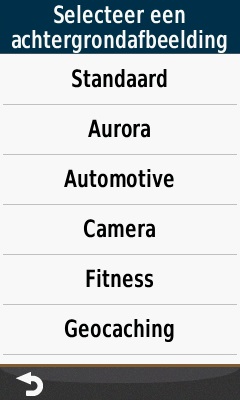 |
We gaan nu de 'routebepaling' veranderen voor dit profiel. Doordat we 'Niet via de weg' kiezen hoeven we de berekenings methode niet aan te passen. Wilt u wel de routering gebruiken stel deze dan ook in.
Ga via 'stel in' naar 'routebepaling'. Kies bij 'Activiteit' de gewenste optie. De meeste opties spreken voor zichzelf. Hierbij zorgt 'directe route' er voor dat in rechte lijnen gerekend wordt, dus niet via wegen en paden. Dit kan handig zijn bij bijvoorbeeld geocachen of zeilen. Bij 'Berekeningswijze' is minimale tijd de instelling die de meeste mensen verwachten. Kies bij twijfel voor minimale tijd.Bij wandelen en fietsen is het handig 'zet vast op weg' op nee te zetten. Als dit op ja staat gaat het toestel er altijd vanuit dat jij je op een weg of pad bevind dit op de kaart staat. Als dat niet het geval is zal het toestel je op de dichtsbijzijnde weg of pad tonen terwijl je daar niet bent. | 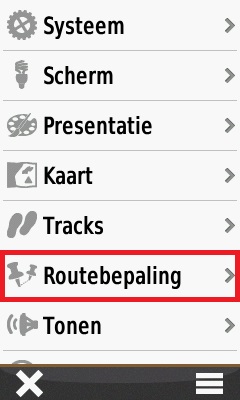 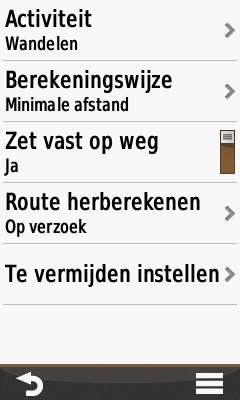 |
| U kunt nu schakelen tussen de profielen, dit kan via het hoofdmenu. Door een verschillende afbeelding en kleuren per profiel/activiteit te gebruiken kunt u makkelijk zien welk profiel geactiveerd is. | 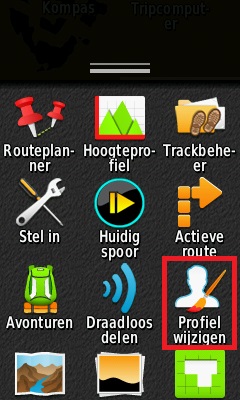 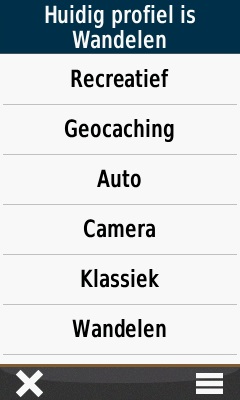 |
Via "Stel in" kan je nu overige instellingen naar wens instellen. De meeste instellingen gelden alleen voor het actieve profiel.
Als je meerdere kaarten hebt, zorg dat deze goed ingesteld zijn voor elk profiel! | 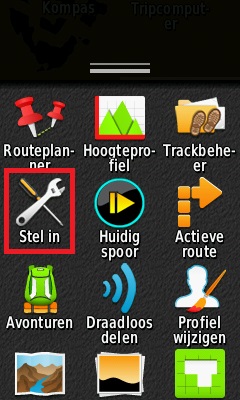 |